AmazonでAdobe Creative Cloudのライセンスを購入したけど、肝心のAdobeへの登録方法がわからなかったので実際に登録してその手順をまとめました。今回は公式ショップ以外でAdobe CCライセンスを購入した場合の引き換えコードの登録方法を紹介します。
このガイドを参考にすることで、スムーズにAdobe CCの利用を開始できます。
1. Amazonから購入した引き換えコードの確認
まず、Amazonから送られてくるメールを確認し、引き換えコードを見つけます。
もしくはAmazonの[アカウント&リスト]→[ゲーム&PCソフトダウンロードライブラリ]をクリックして、購入したライセンス情報を探します。
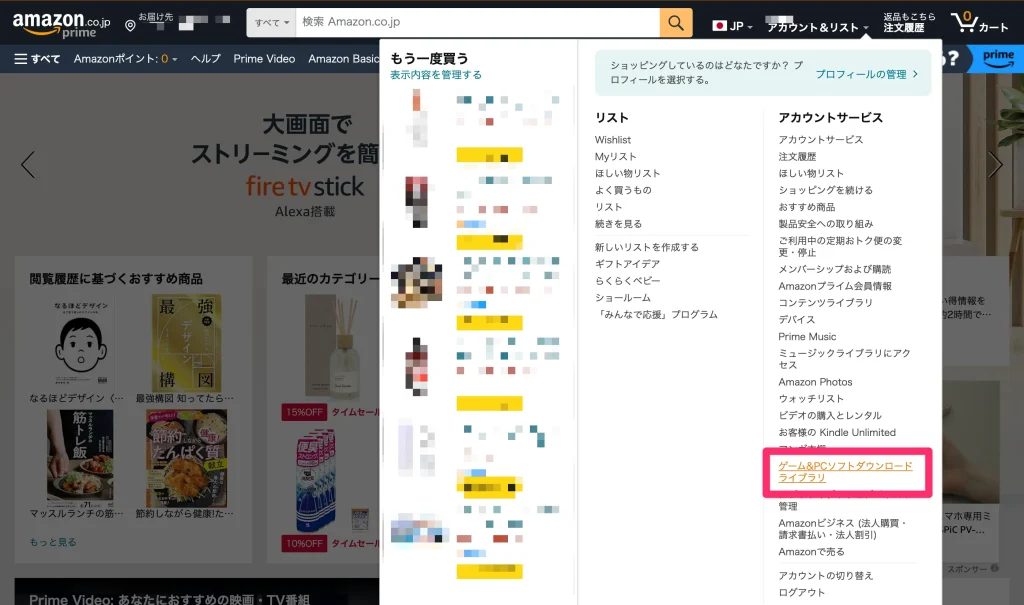
「引き換えコード:」以降がコード本体なので控えておきます。
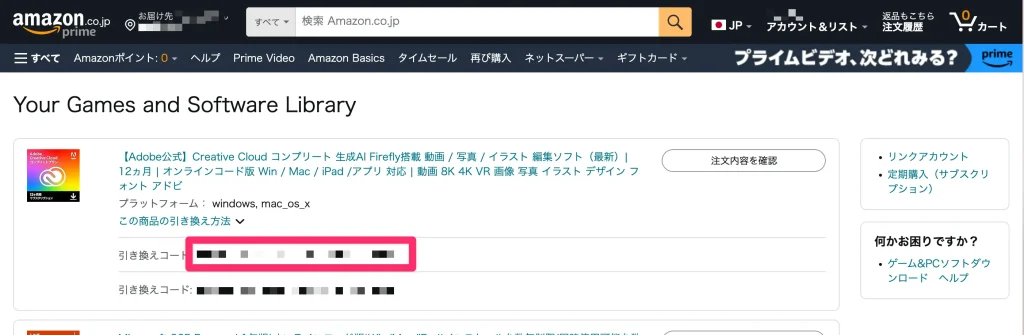
2. Adobe公式サイトでのライセンスキー引き換え
次に、Adobeの引き換えページにアクセスします。既にAdobe IDをお持ちの方はそのアカウントでログイン、新規ユーザーの方は「Adobe IDを作成」をクリックし、必要な情報を入力してアカウントを作成します。
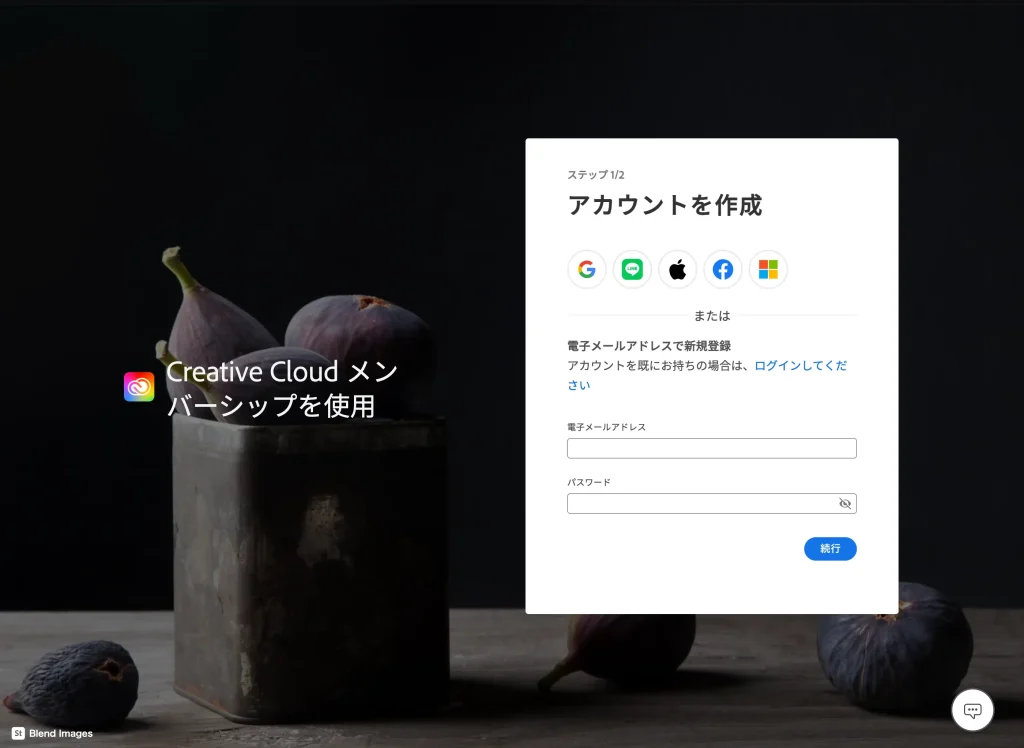
3. ライセンスキーの入力とCreative Cloudのインストーラーのダウンロード
ログイン後、引き換えコードの入力画面が表示されます。手元に控えたライセンスキーを入力し、[コードを引き換え]をクリックします。
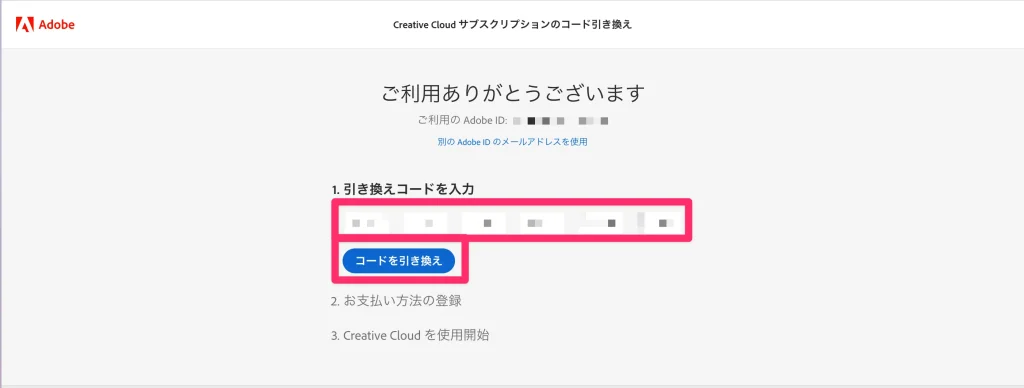
その後、お支払い方法の登録が求められますが、「後で知らせる」をクリックして、次のステップに進みます。
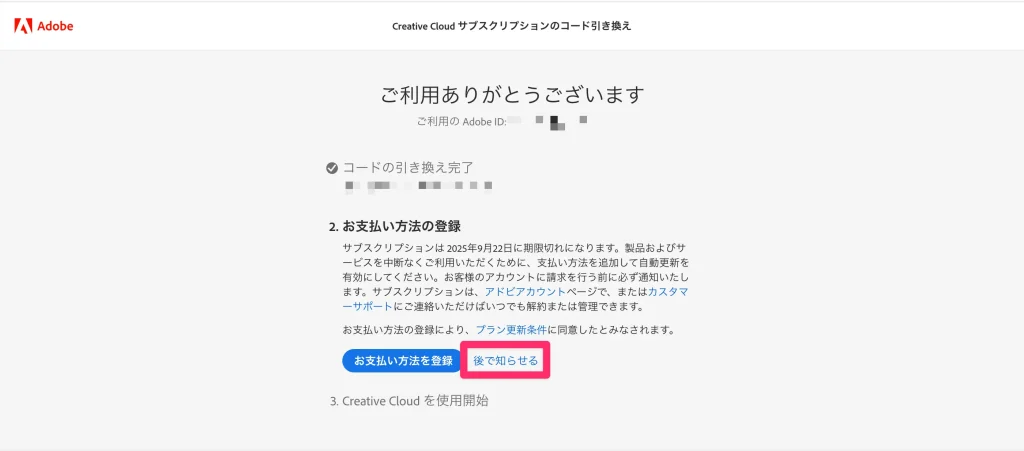
[今すぐ開始]をクリックします。
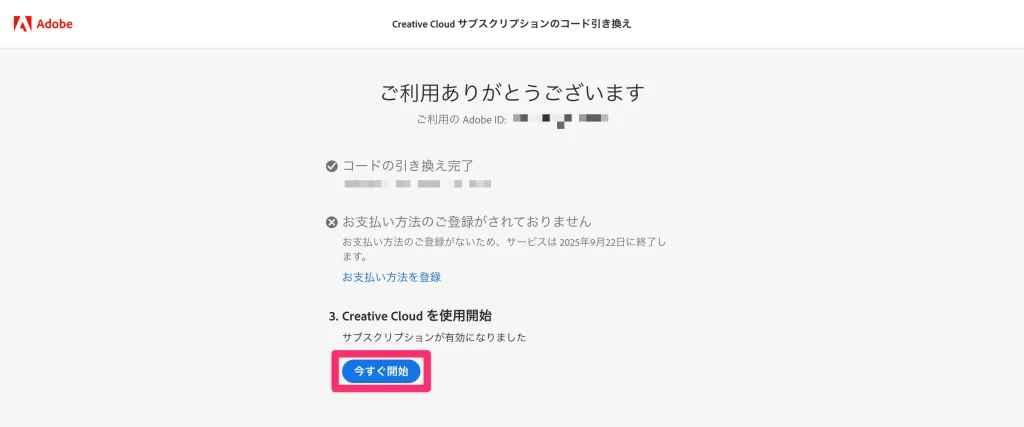
検索ボックスに「Creative Cloud」と入力します。
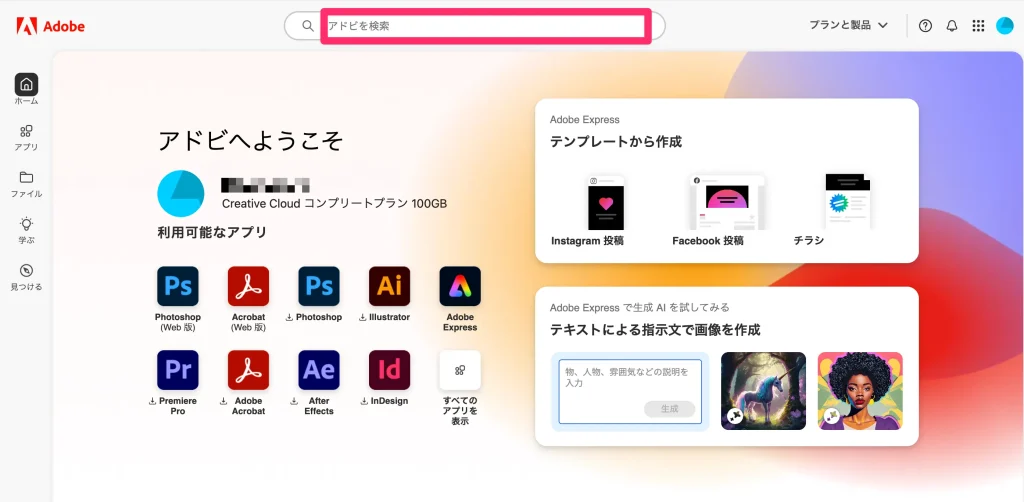
[Creative Cloud]を選択します。
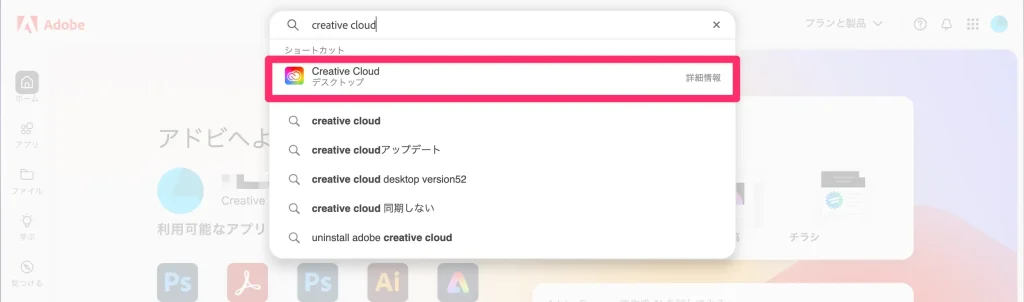
その後、[ダウンロード]ボタンをクリックしてインストーラーを入手します。
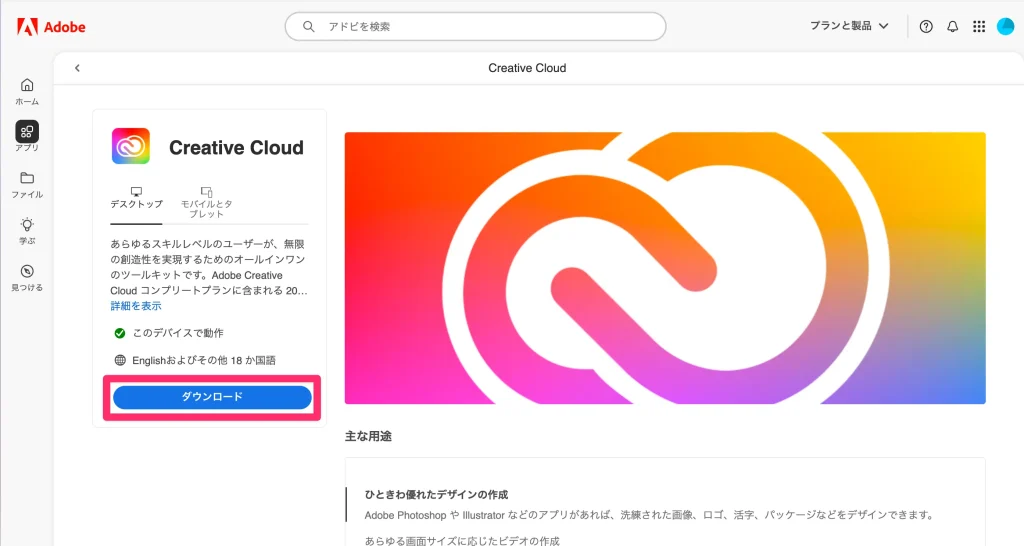
4. Adobe Creative Cloudのインストール
ダウンロードしたインストーラーを開き、画面の指示に従って[続行]をクリックします。
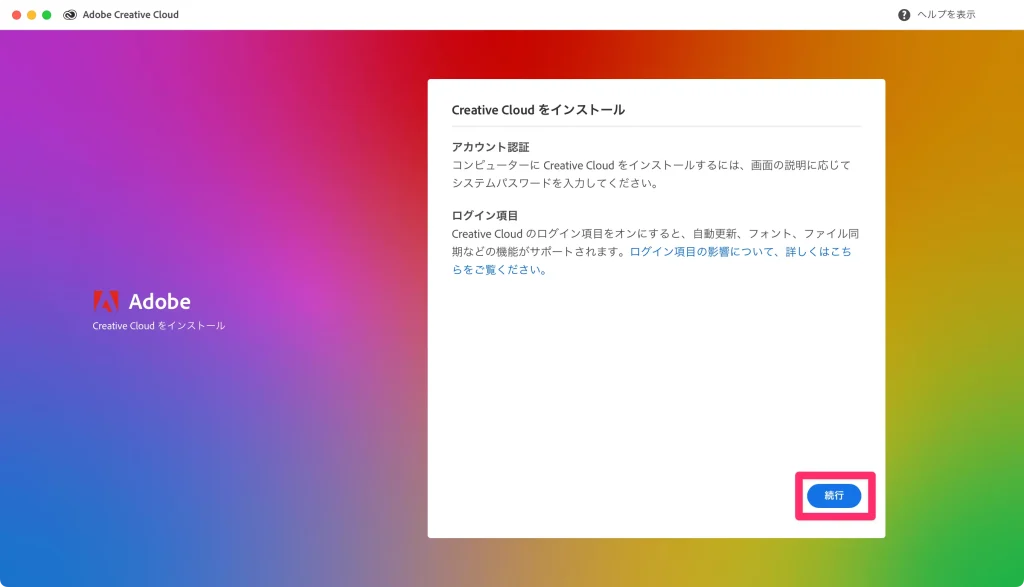
そのまま[続行]をクリックします。 セキュリティ設定に従うことで、意図せずに不正なソフトウェアがインストールされることを防ぎ、Adobe CCを安全に利用できます。
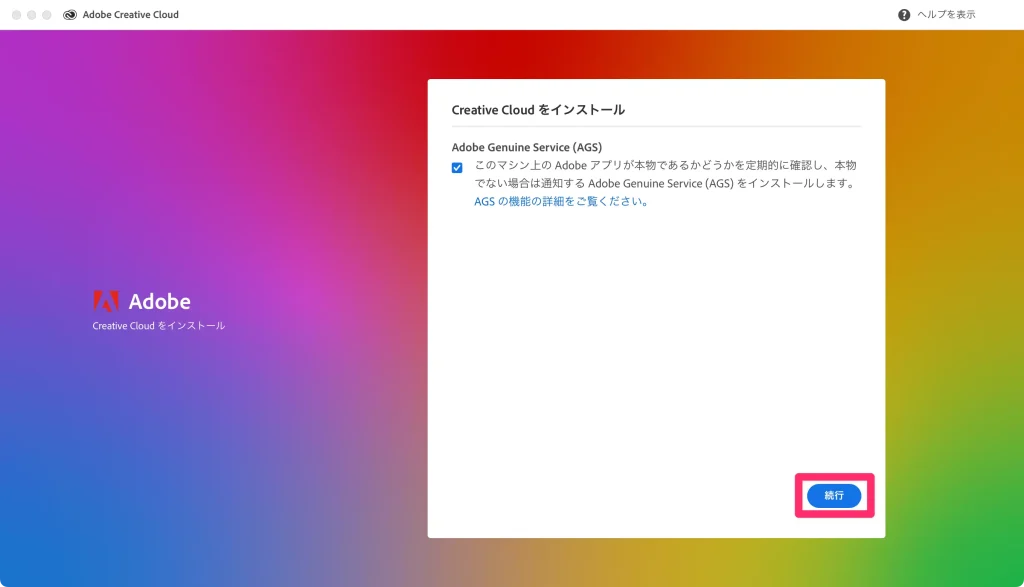
しばらく待ち、再度Adobe Genuine Serviceをインストールをするかを聞かれるので[インストール]をクリックインストールをします。
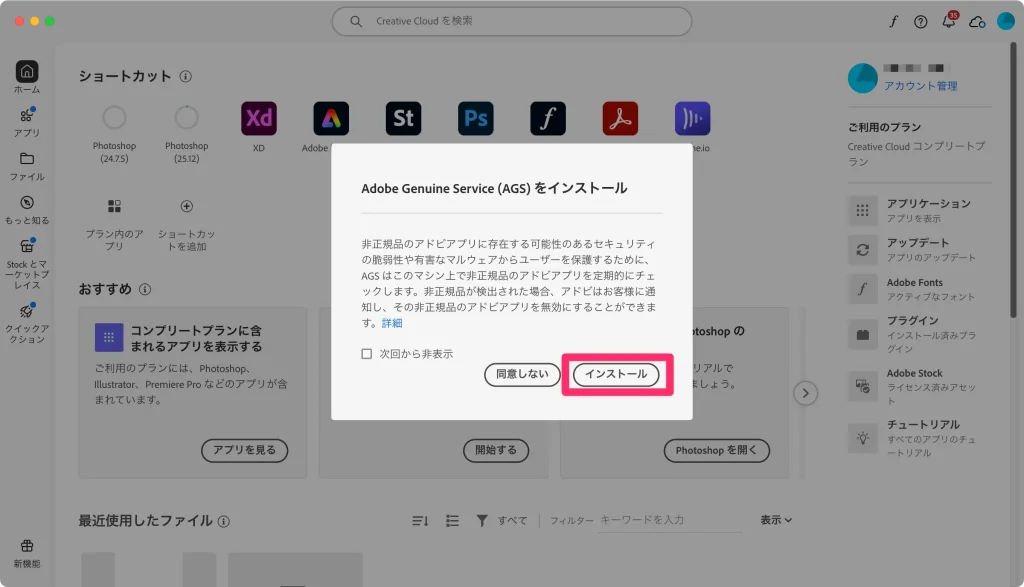
5. 必要なAdobeアプリのインストール
Creative Cloudのインストールが完了したら、左メニューから[アプリ]をクリックします。
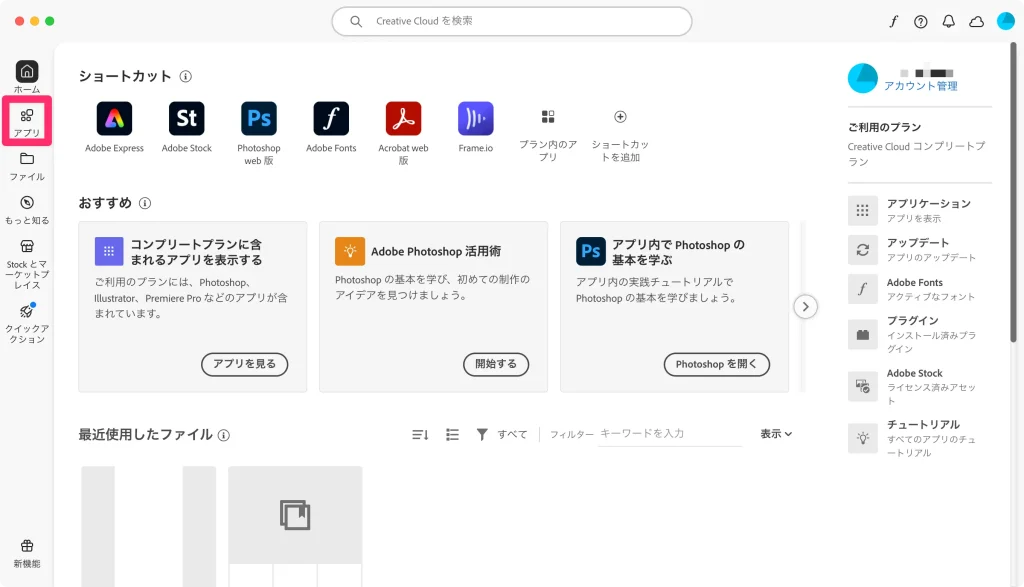
PhotoshopやIllustratorなど、必要なソフトの横にある[インストール]ボタンをクリックして、ダウンロードとインストールを進めます。
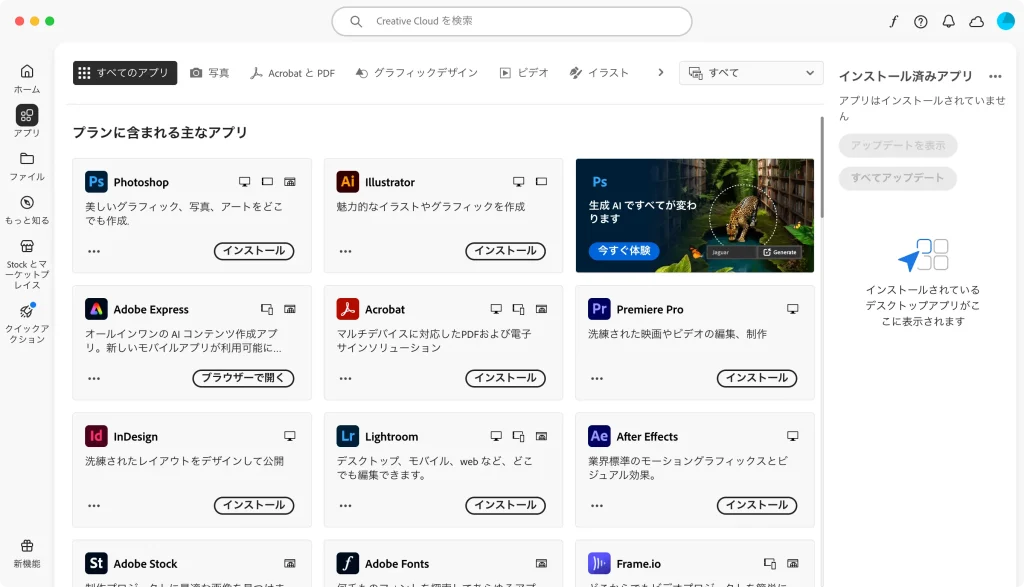
インストール完了後、[開く]ボタンをクリックするとソフトウェアが起動します。
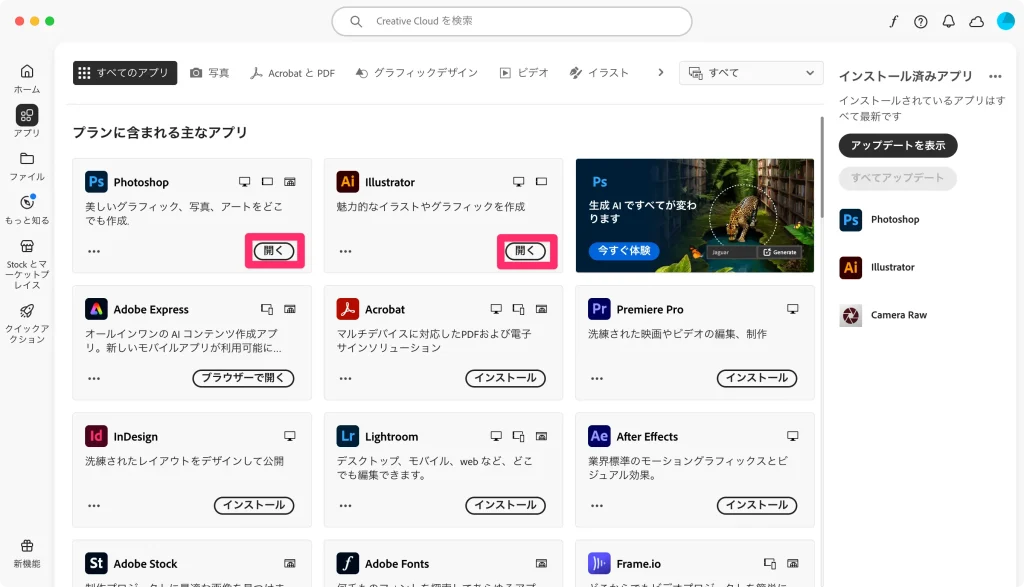
注意事項
- サブスクリプションの自動更新設定
Adobe Creative Cloudのサブスクリプションは自動更新されることが多いです。不要な更新を防ぐため、もし今後の更新を希望しない場合は、設定から自動更新をオフにするか、更新期限前に解約手続きを行ってください。 - 正規ライセンスであることを確認
Amazonなどで購入したライセンスが正規品であることを確認しましょう。不正ライセンスの場合、Adobe CCが正しく動作しないことや、アカウントが停止されるリスクがあります。必ず信頼できる販売元から購入するようにしてください。 - サポートへの問い合わせ方法
登録手順に問題が発生した場合、Adobeのサポートページからお問い合わせできます。ライブチャットや電話サポートを利用することで、迅速に問題解決が可能です。
まとめ
Adobe Creative Cloudのライセンス登録は、数ステップで完了する非常にシンプルなプロセスです。Amazonセールで購入したライセンスも、適切な方法で登録すればすぐに利用を開始できます。本ガイドに従って進めることで、登録の際に戸惑うことなくスムーズに完了できるでしょう。
万が一、トラブルが発生した場合でも、Adobeのサポートチームが迅速に対応してくれるため、安心して利用を続けることができます。
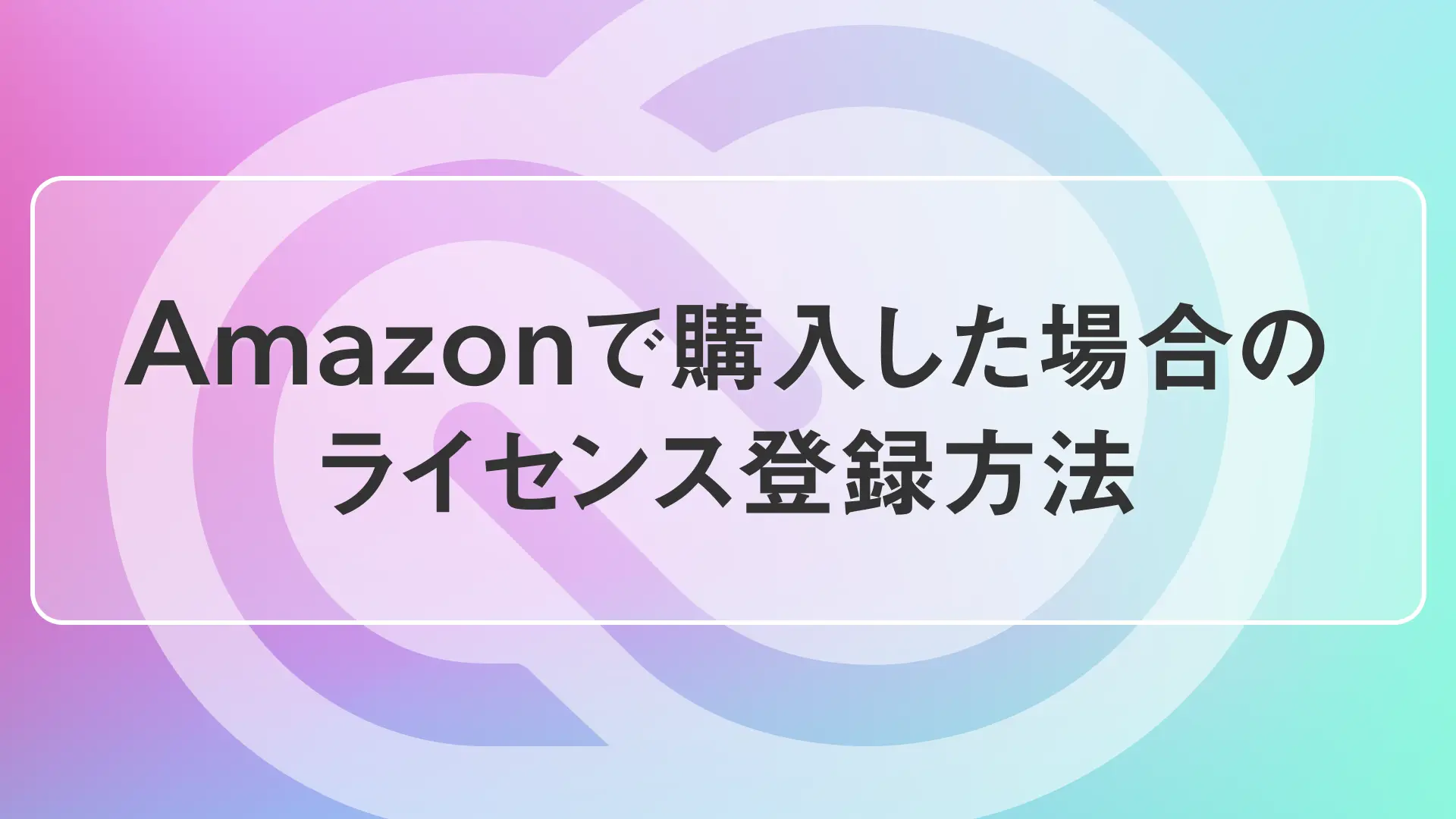
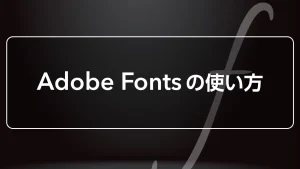




コメント